Вы можете любой участок рисунка с однородным цветом сделать прозрачным.
1. Убедитесь, что рисунок выделен.
2. Нажмите кнопку Перекраситьи в появившейся галерее выполните команду Установить прозрачный цвет. Указатель мыши изменится.
3. Щелкните кнопкой мыши на участке рисунка, который хотите сделать прозрачным. Цвет, на котором вы щелкнули кнопкой, станет прозрачным, то есть сетка листа книги Excel будет просвечивать через этот участок рисунка (рис. 9.10).
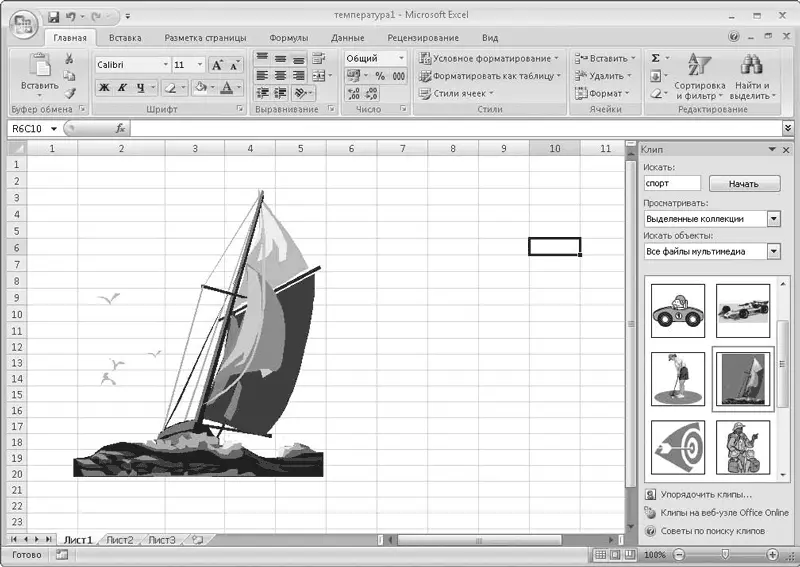
Рис. 9.10.Фон за яхтой сделан прозрачным
4. Чтобы сделать прозрачным другой цвет рисунка, выберите инструмент Установить прозрачный цвети щелкните кнопкой мыши на другом цвете в рисунке. Этот цвет станет прозрачным, а цвет, который вы сделали прозрачным ранее, будет восстановлен.
Этим возможности программы Excel по работе с графическими изображениями не ограничиваются. Вы можете придать рисунку особый стиль с помощью библиотеки готовых стилей и эффектов, а также изменить геометрическую форму рисунка.
Сначала изменим геометрическую форму рисунка на листе Excel.
1. Выделите рисунок.
2. Убедитесь, что на ленте открыта вкладка Формат.
3. Нажмите кнопку Форма рисунка, расположенную в группе Стили рисунков.
4. В появившейся галерее различных геометрических фигур щелкните кнопкой мыши на фигуре Овалв группе Основные фигуры. Рисунок приобретет овальную форму.
5. Откройте галерею геометрических фигур и из группы Выноскивыберите фигуру Овальная выноска. Рисунок приобретет форму выноски (рис. 9.11).
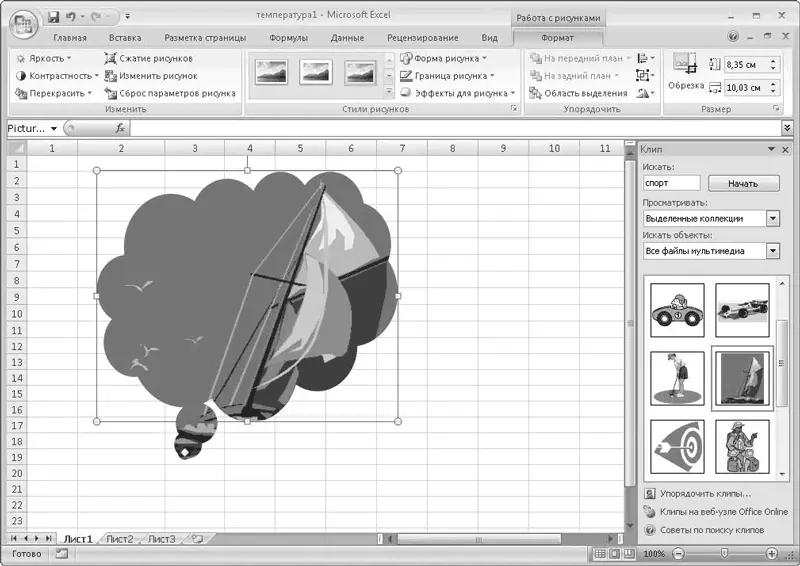
Рис. 9.11.Рисунок в форме выноски
Таким образом, вы можете изменить геометрическую форму рисунка, выбрав подходящую фигуру в галерее, появляющейся при нажатии кнопки Форма рисунка.
Обведем видимый контур рисунка линией, а также изменим тип, цвет и толщину этой линии.
1. Выделите рисунок.
2. Щелкните на кнопке Граница рисунка, расположенной в группе Стили рисунков. На экране появится список команд, содержащий также палитру цветов.
3. Щелкните кнопкой мыши на нужном образце цвета на палитре, чтобы установить соответствующий цвет линии контура рисунка.
4. Нажмите кнопку Граница рисункаи в появившемся списке выполните команду Толщина. На экране появится список вариантов толщины линии контура.
5. Выберите подходящую толщину линии контура рисунка.
6. Снова нажмите кнопку Граница рисункаи на этот раз выполните команду Штрихи.
7. В появившемся списке выберите тип линии контура рисунка.
Теперь мы применим к рисунку стиль, который представляет собой совокупность эффектов рисунка, таких как Тень, Рельеф, Отражение, Сглаживаниеи т. д. Программа Excel содержит обширную галерею готовых стилей рисунков. Кроме того, вы можете изменить каждое из свойств эффекта рисунка по отдельности.
1. Выделите рисунок.
2. Раскройте галерею Дополнительные параметры, нажав кнопку, расположенную в правой нижней части набора образцов в группе Стили рисунков.
3. Установите указатель мыши на любом из образцов и посмотрите на рисунок. Его вид изменится в соответствии с выбранным стилем.
4. Переместите указатель мыши на любой другой образец. Вид рисунка изменится. Таким образом, не закрывая галерею стилей, вы сразу видите, как будет выглядеть ваш рисунок при применении того или иного стиля.
5. Чтобы выбрать стиль, щелкните кнопкой мыши на его образце в галерее (рис. 9.12).

Рис. 9.12.К рисунку применен стиль
Применение стиля – это самый быстрый способ изменить вид рисунка. Однако галерея стилей содержит ограниченное количество образцов, среди которых вы можете не найти подходящий. Чтобы придать рисунку желаемый вид, следует использовать эффекты.
Мы рассмотрим несколько эффектов, а с остальными вы поэкспериментируете сами.
1. Выделите рисунок.
2. Нажмите кнопку Эффекты для рисунка, расположенную в группе Стили рисунковвкладки Формат. Появится список категорий эффектов.
Читать дальше
Конец ознакомительного отрывка
Купить книгу

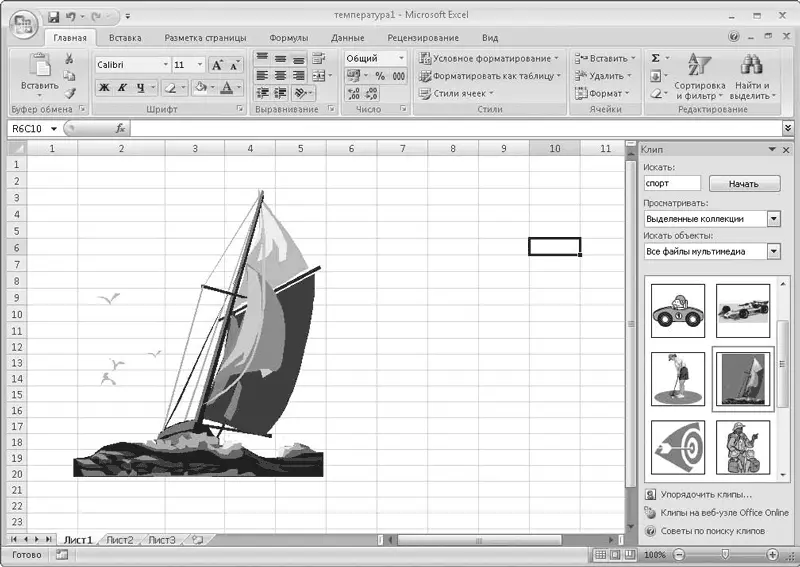
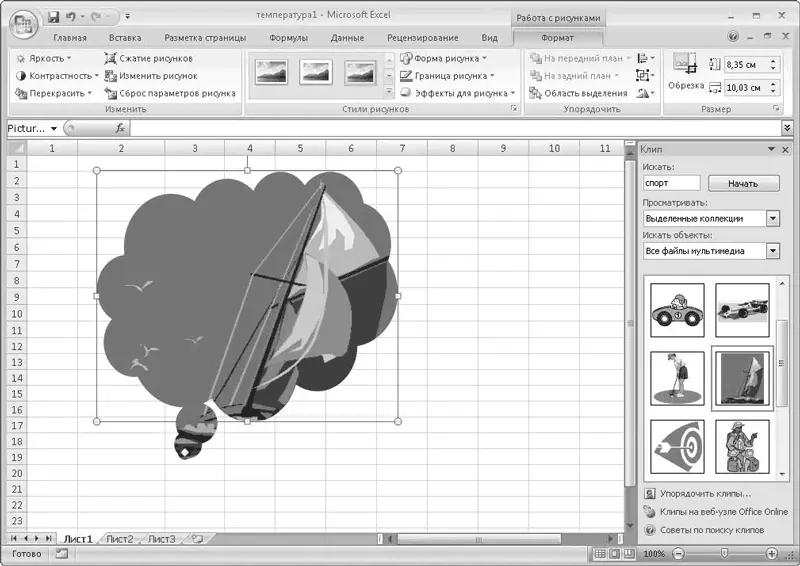







![Олег Будницкий - Терроризм в Российской Империи. Краткий курс [калибрятина]](/books/387725/oleg-budnickij-terrorizm-v-rossijskoj-imperii-kra-thumb.webp)




